
LINEで友達を非表示にする非表示機能を使った事はありますか?
友達とLINE交換するとLINE上でどんどん友達が増えてきます。しかも、人によっては一度LINE交換しただけで全く連絡の取らない友達なども意外と多いですよね。
友達が増え過ぎた時や友達を整理したい時などに非表示を使ったりします。
それ程何度も使う事はないかもしれませんが、非表示機能の使い方や仕組みを知っておくと便利です。
特に、非表示にした後で再表示させる方法や通知などに関しては気になる方も多いのではないでしょうか。
このページではLINEで友達を非表示にする方法や非表示にした友達を再表示(復活)させる方法など、非表示に関する情報をまとめているので参考にして下さい。
LINEで友達の非表示とは?
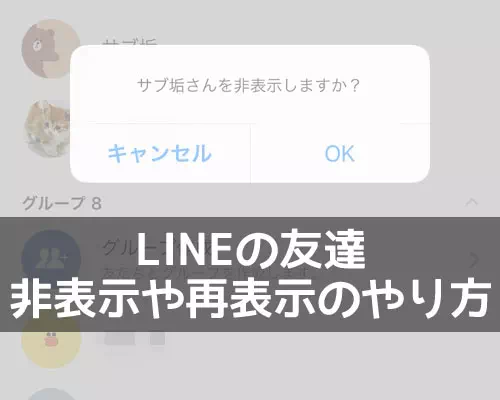
LINEで友達の非表示とは、ホーム画面に表示されている友達を一時的に見えなくする機能です。
非表示にして見えなくなった友達のアカウントは再表示しない限り一覧画面には出てきません。
スマホを他の人に見られて困る場合は友達一覧から非表示にしておけば仮にLINEを見られても安心です。
友達の非表示はブロックとも少し違います。
ブロックはトークや音声通話ができませんが非表示の場合はトークも音声通話も普通にできます。
非表示とはその名の通り、友達一覧画面から表示しない、つまり見えなくするだけの機能なのです。
トークの非表示とは別なので注意
友達の非表示はトークの非表示とは別の機能なので間違えないように注意が必要です。
LINEには友達を非表示にする機能とトークルームを非表示にする機能があります。
仮に友達を非表示にしてもトークルームは残ったままですし、トークルームを非表示にしても友達は表示されたままとなります。
もし、LINEの画面を見られたら困るようなトークがある場合にはトークルームの非表示と友達の非表示を両方やっておいた方が安心ですね。
LINEで友達を非表示にする方法
LINEで友達を非表示にしたい時は以下の方法で行います。
- LINEアプリを起動し、ホーム画面を表示
- ホーム画面の友だち項目から非表示にしたい友達を長押し
- 『非表示』をタップ
- 『非表示にしますか?』の確認画面が表示されるので『OK』をタップ
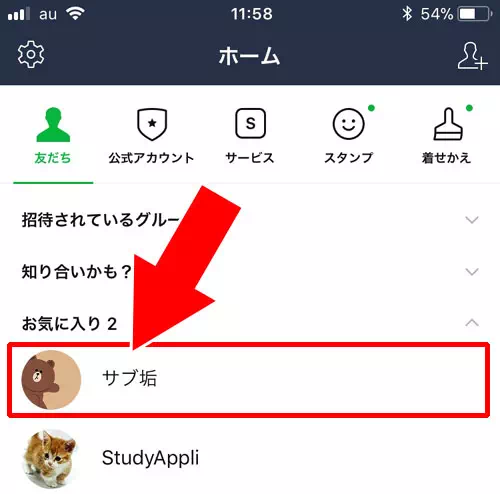
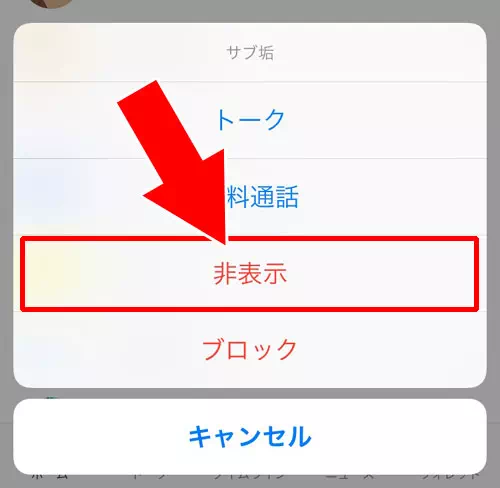
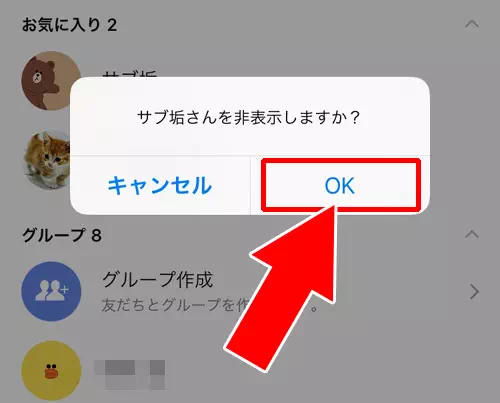
これで友達を非表示にする事ができます。
昔は一括で非表示にする方法などもあったのですがアップデートによって一括非表示ができないようになってしまいました。
現在は一人ずつ長押しで対応するしかありません。
非表示にした友達を再表示(復活)させる方法
非表示にした友達はホーム画面の友だち項目から削除されて見えない状態となります。
見えないだけということは元に戻す方法も当然用意されています。
LINEのホーム画面で非表示にした友達のプロフィールをホーム画面に再表示させたい場合には以下の方法で行います。
- LINEアプリを起動し、ホーム画面を開く
- ホーム画面の『友達追加アイコン』をタップ
- 『歯車アイコン』をタップ
- 『非表示リスト』をタップ
- 再表示させたい友達を探して『編集』をタップ
- 『再表示』をタップ
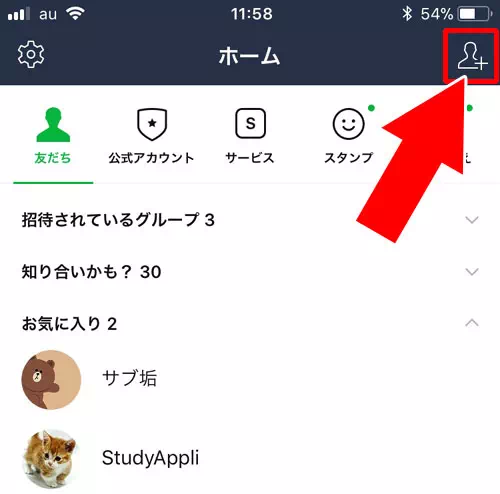
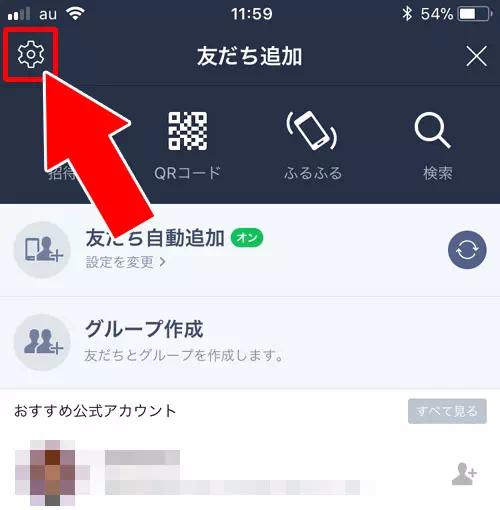
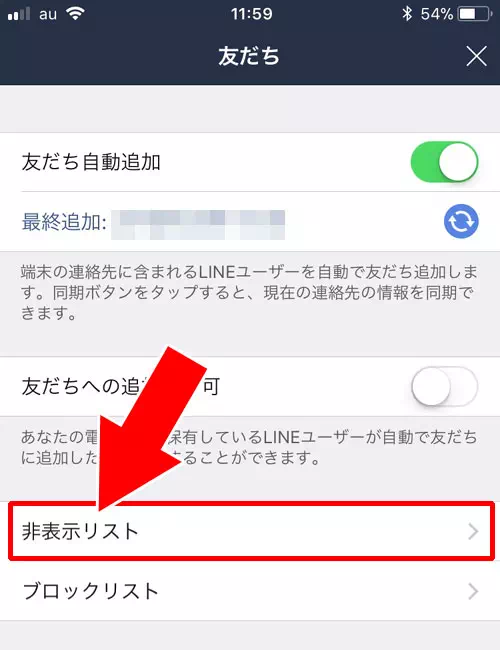
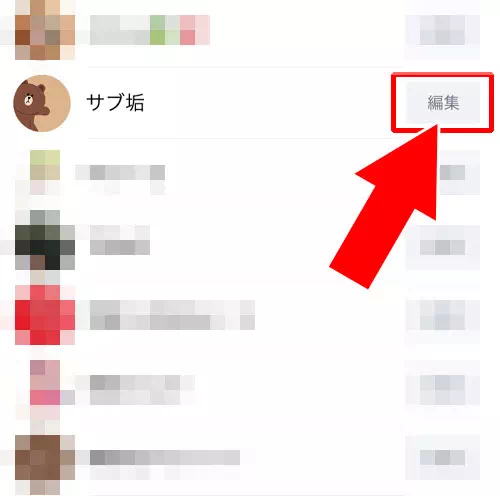
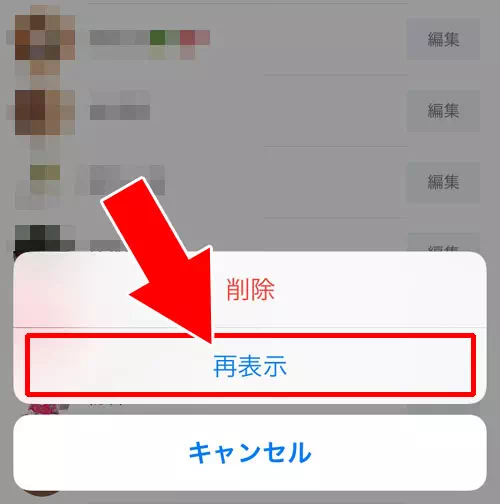
これで非表示にした友達のプロフィールを友達一覧画面に再表示させる事ができます。
※上記の方法では友達一覧画面からアクセスしましたが、設定画面の『友だち』項目からでも同じ画面にアクセスできます。
非表示にした友達を再表示させる時にまとめて復活させることはできません。
一人ずつ再表示対応していかなければいけないので複数人の対応をする時は少し面倒に感じるかもしれませんね。
一応確認画面などは表示されないのでテンポよく対応できますが、一括でまとめて再表示させる機能などが追加されたら更に便利でしょうね。
今後のアップデートに期待したいところです。
LINEで友達を非表示にした時の疑問
LINEで友達を非表示にした時やその後の仕組みについて疑問をまとめました。
特にトークや通知などについては気になる方も多いかと思います。
LINEの友達を非表示にしたいけど非表示にしても大丈夫なのか不安な方の参考になれば幸いです。
友達を非表示にするとトーク履歴はどうなる?
LINEのトークに関しては非表示にした後も変わらずトーク一覧画面に表示されたままですし、トークルームの中も今まで通りトーク履歴が残ってます。
他人にバレたくないという理由で友達一覧から友達を非表示にした場合はトークルームも非表示にしておかないとあまり意味がありません。
トークを見られたくない場合はトークルームも非表示にできるので忘れずに対応するようにしましょう。
仮にトークルームをを非表示にした場合でも再表示の時にはトーク履歴が残っています。非表示ではなく削除の場合はトーク履歴が消えてしまうので間違えないように気を付けましょう。
友達を非表示にしてトークルームも非表示にする時の注意点としては、メッセージ送信ができないという点です。
友達とトークルームの両方を非表示にしているとこちらからメッセージを送信する手段がなくなってしまうからです。
その点には十分注意が必要ですね。
仮に非表示にした相手から新しいメッセージがくるとトークルームが再表示されるので、そうなればトークのやり取りができるようになります。
他にもトークの非表示を復活させる方法があるので気になる方は以下を参考にして下さい。
関連リンク
メッセージのやり取りが必要ない相手の場合にはトークルームも非表示にして良さそうですが、メッセージを送りたい場合にはトークルームの非表示には注意しましょうね。
友達を非表示にするとタイムラインはどうなる?
LINEで友達を非表示にするとタイムラインは表示されるのか調べてみました。
実際に非表示にする前のタイムライン投稿と、非表示にした後のタイムライン投稿を見てみると、どちらも正常に表示されていました。
このことから、友達を非表示にしてもタイムラインの表示には一切影響がないようです。
友達が投稿したテキストや写真はタイムラインに表示されますし、自分が投稿した動画なども友達のタイムラインに表示されました。
タイムラインの表示や非表示に関しては友達の非表示に関係なく『タイムラインの公開範囲』が優先されるようですね。
友達の非表示や復活で相手に通知などはある?
友達を非表示にしたり非表示から復活させた場合、相手に通知やお知らせなどはありません。
基本的には全て自分のLINE内での設定なので相手には一切影響がないからです。
また、自分のLINEの友達一覧画面から友達の名前が非表示になっても、相手(友達)のLINE画面には自分の名前が残っています。
仮に友達とトークルームの両方を非表示にしていても相手からメッセージがあれば新着のお知らせでプッシュ通知が送られてきます。
今までの形と全く同じなので友達を非表示にしたことが相手にバレるなどの心配をする必要もないでしょう。
非表示にした時の通知に関しては以下で詳しく解説してるので気になる方は参考にどうぞ。
関連リンク
まとめ
LINEの友達を非表示にする方法や非表示から復活させる方法を中心に仕組みについて解説しましたがいかがでしょうか。
ブロックとの使い分けが難しい気もしますが、非表示機能を整理すると基本的には以下のような使い分けが良いでしょう。
- メッセージのやり取りをしたくない時はブロックを使う
- 友達一覧画面を整理したい時や、友達との繋がりを他人に見られたくない時は非表示を使う
こんな感じになりますね。
非表示機能の仕組みを理解して上手く活用できるようにしましょう。
ちなみに、非表示機能と併せてブロック機能についても把握しておくのがおすすめです。ブロックは以下で詳しく解説しているのでよろしければ参考にして下さい。
関連リンク


















